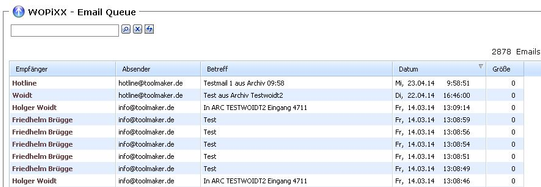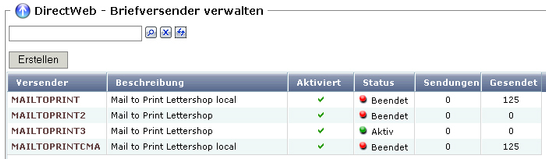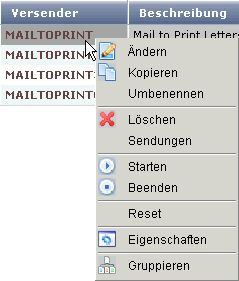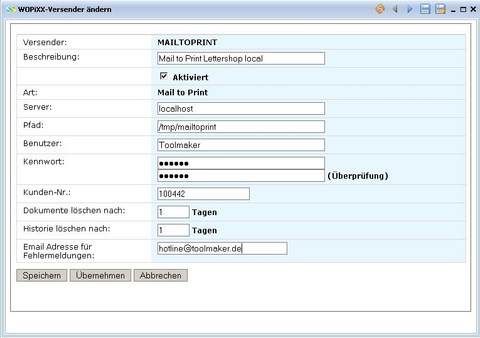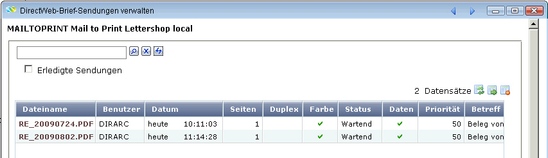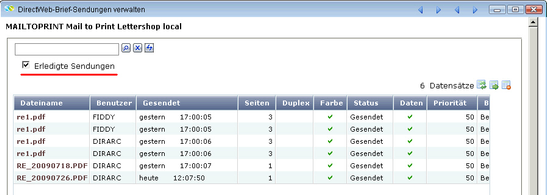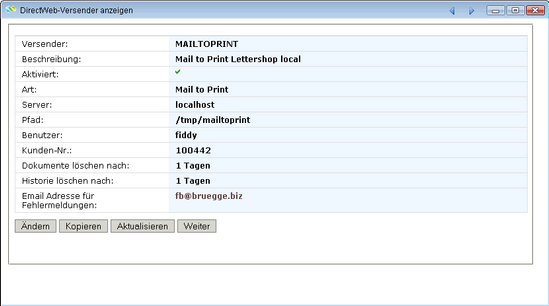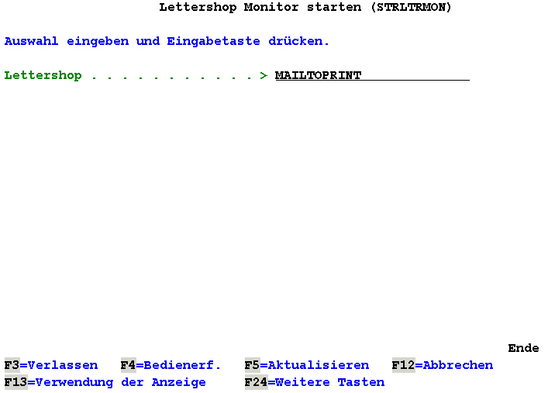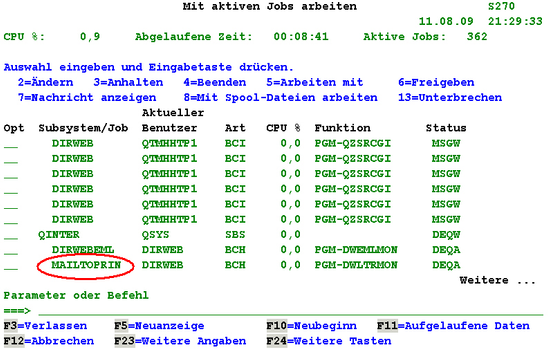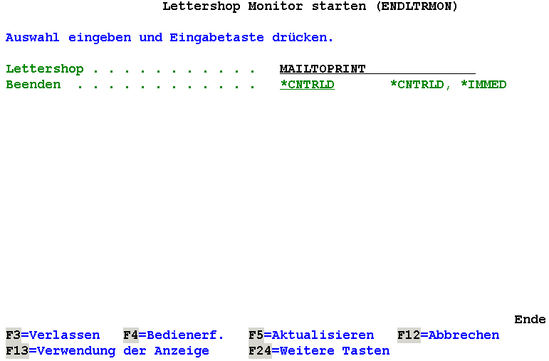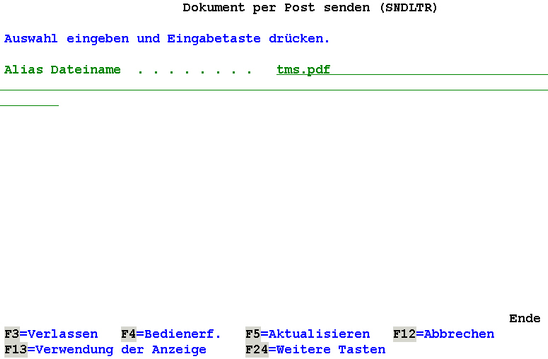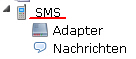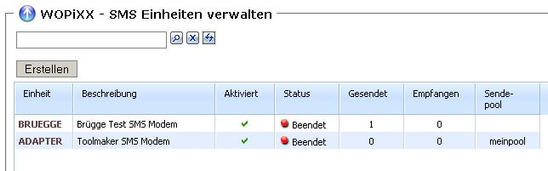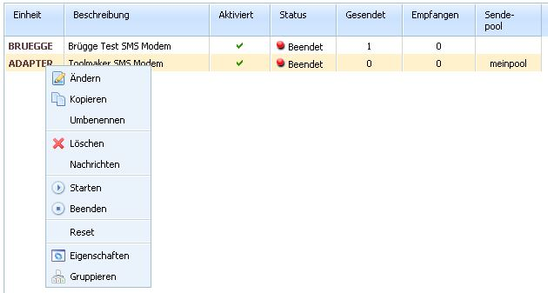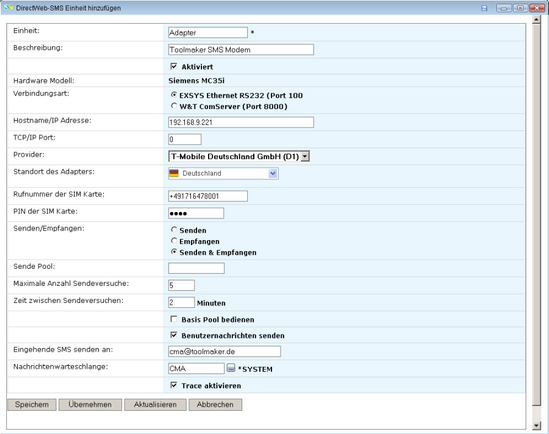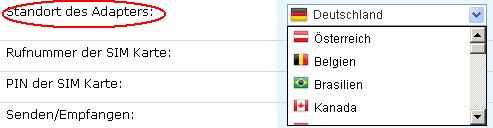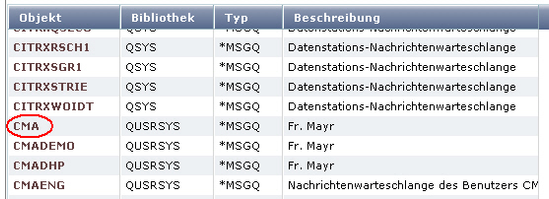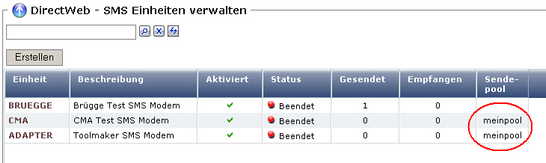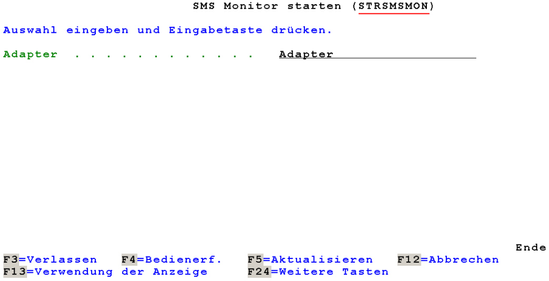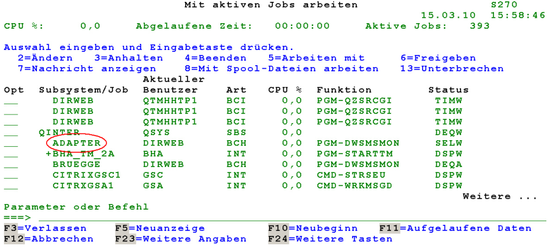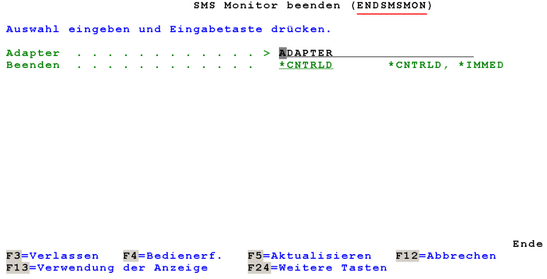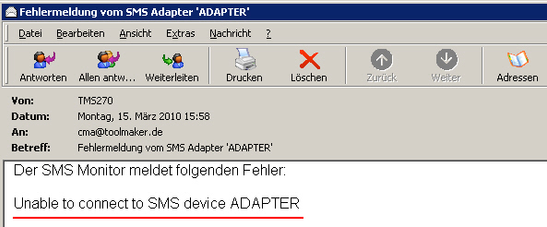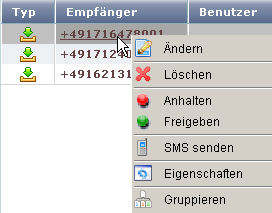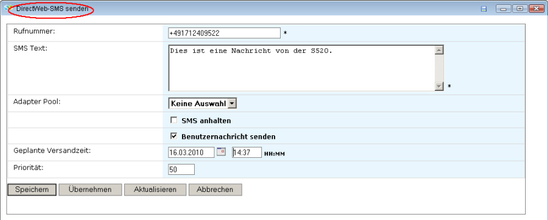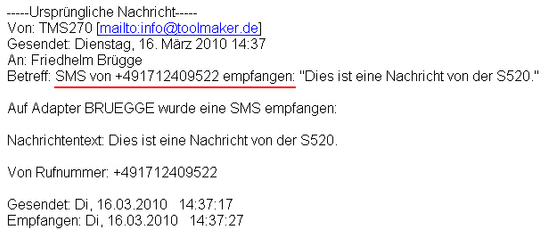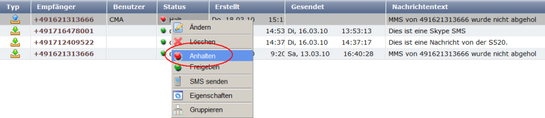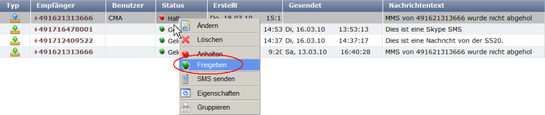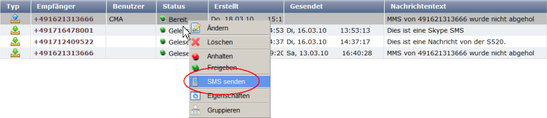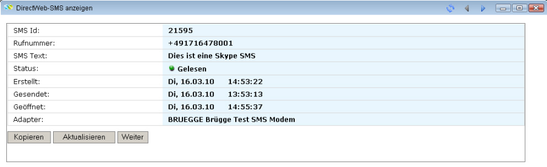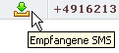Toolmaker Produkt-Dokumentation
Dienste
Inhaltsübersicht
Zur Administration von RPGWX stehen unterschiedliche Dienste für den Email-Versand, Briefversender und SMS zur Verfügung.
0224 - Dienste
Mit dieser Auswahl werden Aktivitäten des E-Mail-Dienstes angezeigt.
0234 – RPGWX – Dienste – E-Mail
Briefversand
Für den Briefversand gibt es Provider (Dienstleister), die den Prozess des Briefversands steuern und überwachen. Die Dokumente werden druckaufbereitet an den Versender geschickt. Dieser übernimmt dann den Briefdruck und –versand.
Mit der Auswahl RPGWX – Dienste - Briefversand wird der Dienst eines Briefversenders erstellt.
0221- – RPGWX – Dienste - Briefversender
Status für den Briefversender
Der Dienst für den Briefversender kann unterschiedliche Stati haben.
Beendet
Dienst für Briefversender ist beendet
Aktiv Dienst für Briefversender ist aktiv
Achtung
Ist ein Dienst für den Briefversand aktiv, so kann er nicht geändert werden.
Briefversand Kontextmenü
Wird der Cursor auf einen Listeintrag (grau) positioniert, so kann mit der rechten Maustaste ein Kontextmenü zur Verwaltung des Listeintrages (Briefversand) geöffnet werden.
0235 – Briefversand Kontextmenü
Briefversand erstellen
Nachfolgend wird beschrieben, mit welchen Merkmalen ein Briefversender zu erstellen bzw. zu ändern ist.
0237 – Briefversender erstellen
Versender
Für den Briefversand gibt es Provider (Dienstleister), die den Prozess des Briefversands steuern und überwachen. Dieser übernimmt den Briefdruck und –versand. Hier wird der Name des Briefversenders (max. 20 Zeichen) eingegeben.
Beschreibung
Eingabe einer Beschreibung für den Briefversender (max. 60 Zeichen).
Aktiviert
Der Briefversender kann aktiviert bzw. deaktiviert werden. Dies kann erforderlich werden, wenn einmal ein anderer Briefversender benutzt werden soll.
Art
Bisher wird nur die Art „Mail to Print" unterstützt.
Server
Eingabe des benutzten Servers für den Briefversand.
Pfad
Eingabe des Pfades, wo die zu versendenden Dokumente abgelegt werden.
Benutzer
Eingabe des Benutzers der für den Briefversand berechtigt ist.
Kennwort / Überprüfung
Eingabe Kennwort für den Benutzer. Zur Überprüfung der Richtigkeit ist eine zweimalige Eingabe erforderlich.
Kunden-Nr.
Eingabe der Kundennummer die man beim Briefversender hat. Die Dateienamen enthalten beim Transfer diese Kundennummer.
Dokumente löschen nach
Hier kann angegeben werden, nach wieviel Tagen die versendeten Dokumente gelöscht werden sollen.
Historie löschen nach
Hier kann angegeben werden, nach wieviel Tagen die Historie der versendeten Dokumente gelöscht werden soll.
E-Mail-Adresse für Fehlermeldungen
Gibt es beim Briefversand Probleme, so kann hier eine E-Mail-Adresse eingegeben werden, wer benachrichtigt werden soll.
Briefversand Stati
Ist der Dienst zum Briefversand nicht gestartet oder es gibt evtl. andere Probleme, so können trotzdem Dokumente zum Versand erstellt werden. Diese erhalten dann den entsprechenden Status.
Briefversand wartend
Stehen zum Briefversand Dokumente an, so erhalten diese den Status Wartend.
0222 – Wartend Sendungen
Briefversand gesendet
Bereits gesendete Dokumente können angezeigt werden. Diese haben den Status Gesendet. Die Steuerung hierfür erfolgt durch Aktivierung/Deaktivierung einer Checkbox.
0238
0239
0223 – Erledigte Sendungen
Briefversand Sendungen
Mit dieser Auswahl aus dem Kontextmenü werden die Sendungen an den Briefversender aufgelistet.
0223 – Briefversand - Sendungen
Briefversand Starten
Der Dienst für den Briefversand wird mit dieser Auswahl gestartet.
0241 – Briefversand Dienst starten
Briefversand Beenden
Der Dienst für den Briefversand wird mit dieser Auswahl beendet.
0242 – Briefversand Dienst beenden
Briefversand Reset
Bei den Diensten für den Briefversand können die Anzahl der Dateien, die bereits versendet wurden, wieder auf den Wert 0 zurückgesetzt werden.
0243 – Briefversand Reset- Wert vor Reset
0244 – Briefversand Reset - Wert nach Reset
Briefversand Eigenschaften
Mit dieser Auswahl aus dem Kontextmenü werden die Eigenschaften einer Briefversender-Definition angezeigt.
0245 – Briefversand - Eigenschaften
Briefversand Gruppieren
Archivdokumente können zur besseren Übersicht gruppiert werden. Gruppiert wird über die Spalte, in der sich der Cursor befindet. Es macht nur Sinn eine Gruppierung in den Spalten vorzunehmen, in denen Mehrfachvorkommen vorhanden sind.
Befehl STRLRTMON
# *CMD.STRLTRMONMit dem Befehl STRLRTMON wird der Lettershop-Monitor gestartet.
0228 – Befehl STRLTRMON
# *CMD.STRLTRMON.LETTERSHOPLettershop
Eingabe des Lettershop-Monitors, der gestartet werden soll.
Es wird ein Job im Subsystem QINTER gestartet.
0240 – Gestarteter Dienst Lettershop
Befehl ENDLRTMON^#^ *CMD.ENDLTRMON
Mit dem Befehl ENDLRTMON wird der Lettershop-Monitor beendet.
0229 – Befehl ENDLTRMON
# *CMD.ENDLTRMON.LETTERSHOPLettershop
Eingabe Name des Lettershop, der beendet werden soll.
# *CMD.ENDLTRMON.OPTIONBeenden
Gibt an, ob der Lettershop Monitor sofort oder kontrolliert beendet werden soll.
Gültige Werte sind:
*CNTRLD Der Lettershop Monitor wird kontrolliert beendet. Dadurch kann das Programm eine Bereinigung (Jobendeverarbeitung) durchführen.
*IMMED Der Lettershop Monitor wird sofort beendet. Das System führt eine Bereinigung bei Jobende durch.
Befehl SNDLTR^#^ *CMD.SNDLTR
Mit dem Befehl SDNLTR kann ein Dokument an einen Briefversender geschickt werden. Unterstützt werden nur PDF-Dokumente.
0230 – Befehl SNDLTR – Seite 1
# *CMD.SNDLTR.OBJIFS Objekt
Name des IFS-Objektes, das versendet werden soll.
# *CMD.SNDLTR.LETTERSHOPLettershop
Eingabe des Lettershop, über das der Versand des Dokumentes erfolgen soll.
# *CMD.SNDLTR.DELETEDatei löschen
Hier kann festgelegt werden, ob das Dokument nach dem Versand gelöscht werden soll.
# *CMD.SNDLTR.SEGMENTAutomatische Segmentierung
Mit dem Parameter SEGMENT(*YES/*NO) kann eine PDF-Datei mit mehreren Dokumenten (z.B. Briefen/Rechnungen) automatisch segmentiert werden. D.h. das Programm ermittelt die Anschrift aus dem PDF-Dokument und macht dann automatisch eine Seitentrennung.
# *CMD.SNDLTR.DUPLEXDuplex
Ein Dokument kann auch im Duplex-Verfahren versendet werden.
# *CMD.SNDLTR.COLORFarbdruck
Die Ausgabe eines Dokumentes kann schwarzweiß oder in Farbe erfolgen.
Gültige Werte sind:
*NO Dokument wird schwarzweiß versendet.
*YES Dokument wird in Farbe versendet.
# *CMD.SNDLTR.HOLDDokument anhalten
Soll das Dokument nicht gleich an den Lettershop versendet werden, so wird dies mit diesem Parameter gesteuert.
Gültige Werte sind:
*NO Dokument wird nicht angehalten.
*YES Dokument wird angehalten.
# *CMD.SNDLTR.PTYPriorität
Eingabe einer Priorität für den Versand.
# *CMD.SNDLTR.SCHEDULEVersandzeit
Für den Versand des Dokumentes kann eine Versandzeit festgelegt werden.
Uhrzeit
Eingabe Uhrzeit für den Versand.
Datum
Eingabe Datum für den Versand.
# *CMD.SNDLTR.SUBJECTBetreff
Für den Versand kann ein Betreff eingegeben werden.
0231 – Befehl SNDLTR – Seite 2
# *CMD.SNDLTR.ALIASAlias Dateiname
Soll das Dokument nicht mit dem ursprünglichen Dokumentennamen versendet werden, so kann hier ein Aliasname angegeben werden.
SMS
In RPGWX gibt es eine SMS Funktion. Damit können SMS von der IBM i verschickt bzw. empfangen werden (ohne Einsatz von GSMTEXT).
0225 – SMS Dienst
Adapter
In RPGWX gibt es ein Verwaltungsprogramm für Adapter (Sendemodem).
0226 – SMS Adapter
Adapter Kontextmenü
Zur Administration der Adapter gibt es folgendes Kontextmenü:
0253 – Adapter Kontextmenü
Adapter erstellen
Nachfolgend wird beschrieben, mit welchen Merkmalen ein Adapter zu erstellen ist.
0227 – SMS Adapter erstellen
Einheit
Name des Adapters der erstellt/geändert werden soll (max. 20 Zeichen).
Beschreibung
Eingabe einer Beschreibung für den anzulegenden Adapter (max. 40 Zeichen).
Aktiviert
Einstellung ob der Adapter aktiviert werden soll.
Hardware Modell
Eingabe des verwendeten Hardwaremodells.
Verbindungsart
Auswahl der Verbindungsart. Es stehen folgende Verbindungsarten zur Verfügung:
- EXSYS Ethernet RS232 (Port 100
- W&T ComServer (Port 8000)
Hostname/IP Adresse
Eingabe des IBM i Hostnamens bzw. der IP-Adresse.
TCP/IP Port
Eingabe des zu verwendenden Port der IBM i.
Provider
Auswahl des Providers für den SMS Dienst. Es stehen alle gängigen Provider zur Auswahl.
0251 - Provider
Standort des Adapters
Auswahl des Standortes für den Adapter.
0254 – Standort des Adapters
Rufnummer der SIM Karte
Jede SIM-Karte hat eine eindeutige Rufnummer, die hier zur Identifikation einzugeben ist.
PIN der SIM-Karte
Jede SIM-Karte ist durch eine PIN-Nummer vor Missbrauch geschützt. Hier ist die zur SIM-Karte gültige PIN-Nummer einzugeben (max. 10 Zeichen).
Senden/Empfangen
Hier ist auszuwählen, wie der Adapter verwendet werden soll: Zum Senden, Empfangen oder zum Senden & Empfangen.
Sende Pool
SMS können zu einem zu versendenden Pool zusammengefasst werden. Ist die eingetragene Anzahl erreicht, werden die SMS verschickt.
Maximale Anzahl Sendeversuche
Eingabe der Anzahl für die Sendeversuche. Standardwert: 5.
Zeit zwischen Sendeversuchen
Eingabe der Wartezeit zwischen den beiden Sendeversuchen in Minuten. Standardwert: 2 Minuten
Basis Pool bedienen
Bei Aktivierung geht die SMS auch an den Basis Pool.
Benutzernachrichten senden
Bei Aktivierung wird eine Benutzernachricht geschickt, wenn eine SMS eingegangen ist.
Eingehende SMS senden an
Eingabe der Email-Adresse, an die die SMS geschickt werden soll.
Nachrichtenwarteschlange
Auswahl einer Nachrichtenwarteschlange, an die Nachrichten in Verbindung mit dem SMS-Dienst geschickt werden sollen.
0252 – Auswahl Nachrichtenwarteschlange
Trace aktivieren
Bei Aktivierung wird ein Traceprotokoll erstellt, das unter www/Dirweb/Debug abgespeichert wird.
Achtung
Das Traceprotokoll muss manuell vom System gelöscht werden.
Hinweis
Keine SMS geht verloren, falls der Adapter nicht gestartet ist. Es können ca. 10 SMS pro Minute über ein Modem verschickt werden.
Mehrere Adapter zu Pools verbinden
Es können beliebig viele Adapter erstellt werden und über Pools miteinander logisch verbunden werden.
0273 – Adapter Pool
Befehl STRSMSMON
# CMD.STRSMSMONEinen Adapter kann über *RPGWX oder auch mit einem IBM i-Befehl gestartet werden.
Mit dem Befehl STRSMSMON wird ein SMS-Adapter gestartet.
0256 – Befehl STRSMSMON
Adapter
Eingabe des Adapters, der gestartet werden soll.
Es wird ein Job im Subsystem QINTER gestartet.
0257 – Gestarteter Dienst Adapter
Befehl ENDSMSMON
# CMD.ENDSMSMONEinen Adapter kann über *RPGWX oder auch mit einem IBM i-Befehl beendet werden.
Mit dem Befehl ENDSMSMON wird der SMS-Adapter beendet.
0258 – Befehl ENDSMSMON
# *CMD.ENDSMSMON.ADAPTERAdapter
Name des Adapters der beendet werden soll
# *CMD.ENDSMSMON.OPTIONBeenden
Auswahl der Methode für das beenden
Gültige Werte sind:
*CNTRLDDer SMS Monitor wird kontrolliert beendet. Dadurch kann das Programm eine Bereinigung (Jobendeverarbeitung) durchführen.
*IMMED Der SMS Monitor wird sofort beendet. Das System führt eine Bereinigung bei Jobende durch.
Fehlermöglichkeiten
Treten beim Versenden von SMS-Nachrichten Fehler auf, so wird eine Systemnachricht an den Empfänger gesendet, der konfiguriert wurde.
0259 – Verbindungsfehler zu SMS Einheit
Nachrichten
Nachrichten können entweder unter dem Menüpunkt /Dienste/SMS/Adapter/Nachrichten oder per Befehl SNDSMS verfasst werden.
0255 – Nachrichten
Nachrichten Kontextmenü
Zur Administration der Nachrichten gibt es folgendes Kontextmenü:
0264 – Nachrichten Kontextmenü
Nachricht erstellen/senden
Eine Nachricht ist unter RPGWX wie nachfolgend beschrieben zu erstellen. Eine SMS kann bis zu 4096 Zeichen Unicode lang sein. Allerdings kann es sein, dass es abhängig vom Typ des Mobiltelefons mit Unicode Probleme geben kann.
0260 – SMS senden
Rufnummer
Eingabe der Rufnummer, an die die SMS geschickt werden soll.
SMS Text
Eingabe des SMS Textes, der verschickt werden soll.
Adapter Pool
Auswahl eines Adapterpools, wenn die Nachricht über einen Pool versendet werden soll.
SMS anhalten
Bei Aktivierung wird die erstellt SMS angehalten und nicht gleich versendet.
Benutzernachricht senden
Bei Aktivierung wird nach dem Senden der SMS Nachricht auch eine Benutzernachricht erstellt und versendet.
0263 - Benutzernachricht
Geplante Versandzeit
Für den Versand der SMS kann eine Versandzeit mit Datum und Uhrzeit festgelegt werden.
Datum
Eingabe Datum für den Versand.
Uhrzeit
Eingabe Uhrzeit für den Versand.
Priorität
SMS können mit unterschiedlichen Prioritäten versendet werden. Standardwert: 50.
Nachricht anhalten
Sollen Nachrichten nicht gleich versendet werden, so können diese bereits beim oder nach dem Erstellen angehalten werden. Der Status ändert sich von Freigegeben in den Status Halt.
0267 – Angehaltene Nachricht
Nachricht freigeben
Angehaltene Nachrichten können mit dieser Auswahl wieder freigegeben werden. Der Status ändert sich von Halt in den Status Bereit.
0268 – Angehaltene Nachricht
SMS senden
Mit dieser Auswahl werden Nachrichten mit dem Status Bereit gesendet. Der Status ändert sich von Bereit in den Status Gesendet.
0333 - SMS senden
Eigenschaften
Die Eigenschaften einer Nachricht werden wie folgt angezeigt:
0270 – Nachricht Eigenschaften
Gruppieren
Nachrichten können in jeder Spalte gruppiert werden. Im Beispiel erfolgte die Gruppierung nach dem Empfänger.
0269 – Gruppierung der Nachrichten nach Empfänger
Nachrichten Stati
Nachrichten erhalten abhängig von ihrer Verarbeitung unterschiedliche Stati:
- Empfangene SMS
- Gesendete SMS
- Gelesen
- Gesendet
Empfangene / Gesendete SMS
In der Nachrichtenliste wird der Status einer Nachricht unterschieden zwischen Empfangene SMS und Gesendete SMS.
0265 – Empfangene SMS
0271 – Gesendete SMS
Nachrichten gelesen
Wurden eingehende Nachrichten bereits gelesen, so erhalten diese den Status Gelesen.
0272 – Eingegangene Nachricht gelesen
Briefversand gesendet
Bereits gesendete Dokumente können angezeigt werden. Diese haben den Status Gesendet. Die Steuerung hierfür erfolgt durch Aktivierung/Deaktivierung einer Checkbox.
Fehlermöglichkeiten beim Nachrichtenversand/-empfang
Ist der Dienst zum Nachrichtenversand nicht gestartet oder es gibt evtl. andere Probleme, so können trotzdem Nachrichten zum Versand erstellt werden. Diese erhalten dann einen entsprechenden Status in der Nachrichtenliste und werden versendet, wenn der SMS-Dienst wieder zur Verfügung steht.